Contratos
El panel contratos de Zeus Manager es una potente herramienta del módulo laboral que te permitirá gestionar los contratos laborales de cada empleado. No obstante, para poder comenzar a trabajar con esta sección necesitarás previamente de disponer de empleados y tener creadas una o más categorías laborales. Desde este panel también podrás cambiar las condiciones contractuales y ampliar/renovar a los empleados.

Como crear un nuevo contrato laboral
Para comenzar el proceso de creación de un nuevo contrato laboral, haz clic en el nombre de usuario que quieras editar y dentro de su perfil accede a la sección “Contratos”.
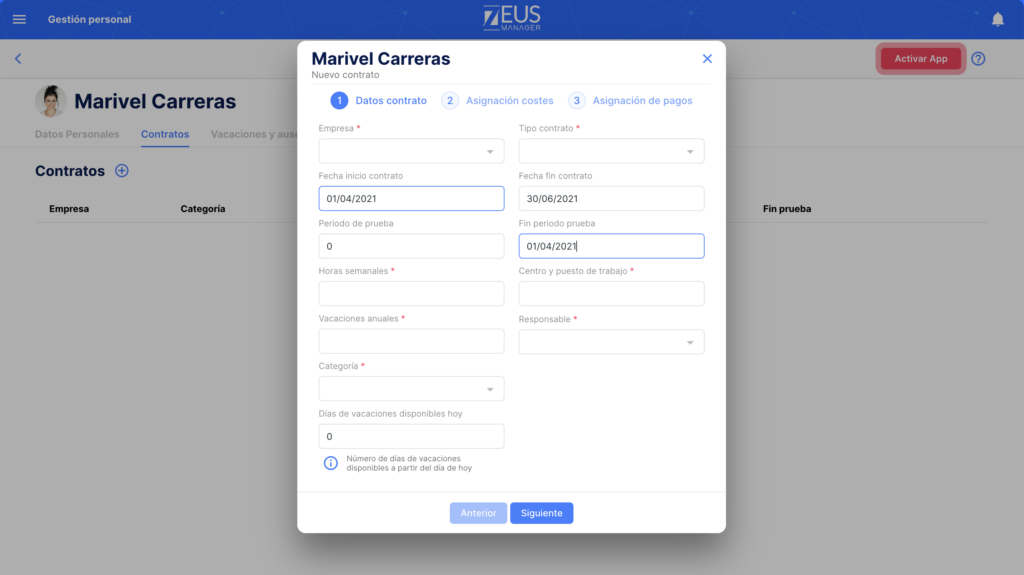
El proceso para crear un nuevo contrato se divide en una serie de pasos donde tendrás que definir los datos de contrato, la asignación de costes y la asignación de pagos. Los campos marcados en rojo deberán ser completados para poder continuar con la creación del contrato.
El primer paso “datos contrato” consta de las siguientes acciones a completar:
- Seleccionar la empresa vinculada
- Elegir el tipo de contrato a crear (prácticas, temporal e indefinido)
- Definir las fechas de inicio y finalización del contrato
- Introducir si existen días de período de prueba previos
- Añadir las horas anuales y cantidad de días de vacaciones
- Asignar centro de trabajo (puede ser más de uno) y responsable
- Adjudicar una categoría laboral
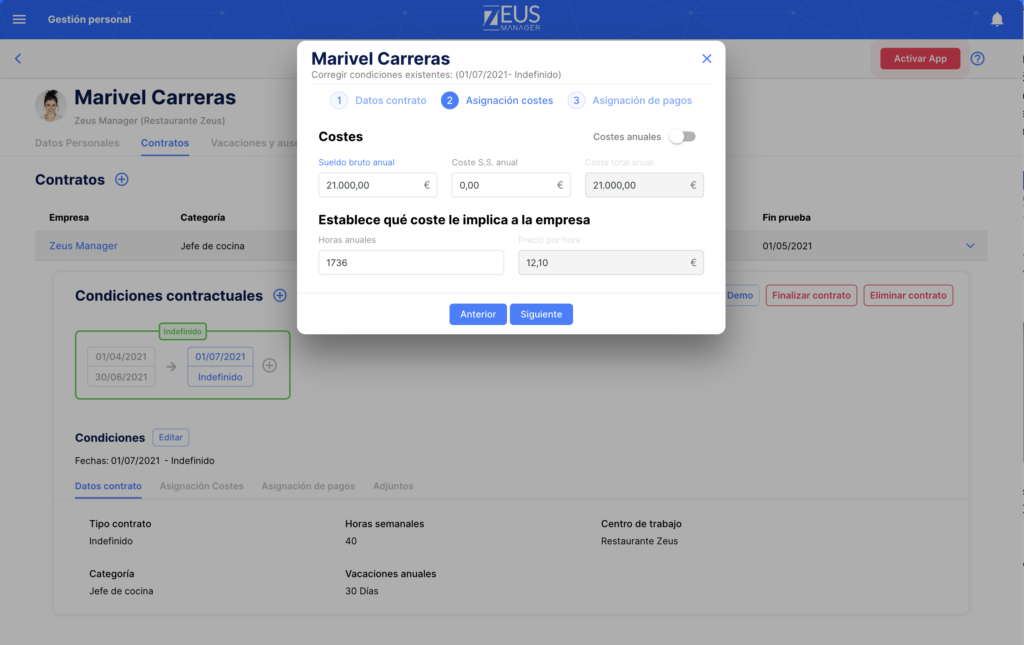
En el segundo paso “asignación de costes” deberás:
- Elegir entre cálculo anual o mensual. Desliza el botón para activar o desactivar la visualización mensual
- Completar y especificar los costes de salario bruto y coste de la seguridad social
- Establecer las horas de servicio anual/mensual
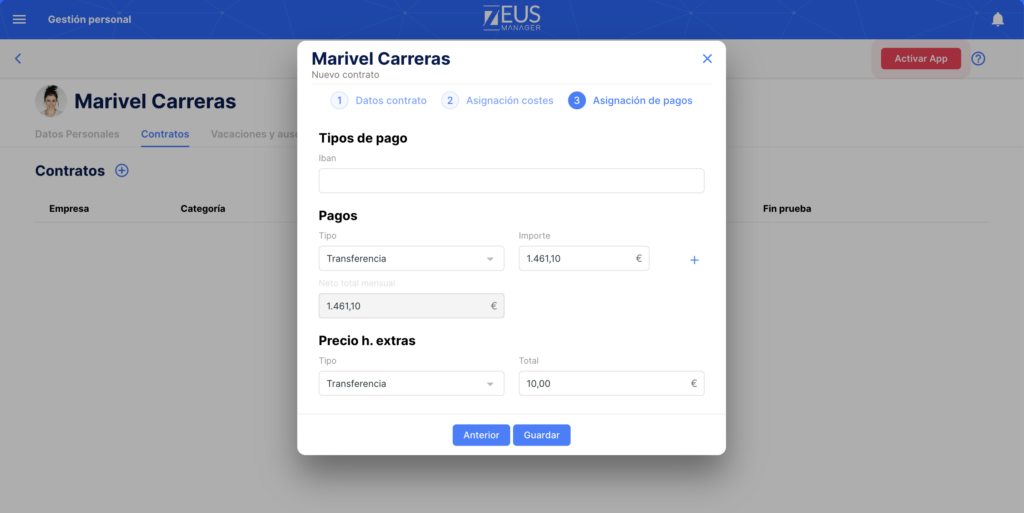
En el tercer paso “asignación de pagos” las últimas acciones a realizar serán:
- Introducir la cuenta bancaria del empleado donde se realizarán los ingresos
- Añadir el importe y modo de pago alternativo (en el caso de que el empleado reciba parte de su salario por partes)
- Definir el coste de las horas extras
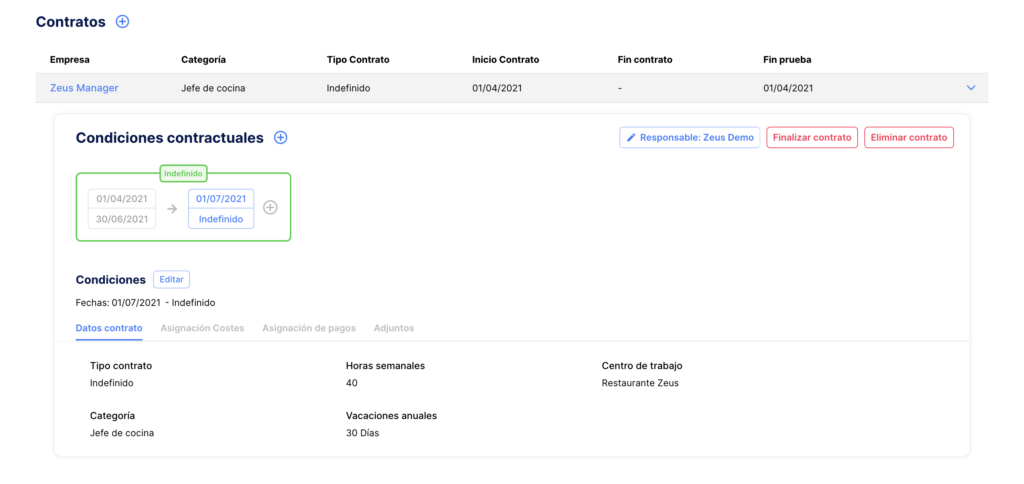
Una vez guardado, la información se actualizará con los nuevos datos. Debajo del trabajador, aparecerá una sección desplegable llamada “condiciones contractuales” donde podrás ver el resumen de las condiciones del contrato vigentes del trabajador en tres nuevas columnas (datos de contrato, asignación de costes, asignación de pagos). Adicionalmente, puedes añadir imágenes de los contratos y otros documentos laborales.
Si necesitas realizar algún cambio puntual en alguna de las secciones, puedes modificarlas directamente utilizando el botón corregir
Como cambiar las condiciones de los contratos
Si necesitas cambiar las condiciones contractuales actuales, haz clic en el botón
Esta acción abrirá una nueva ventana con la que podrás cambiar cualquier información anteriormente introducida.
Una vez las nuevas condiciones sean introducidas, un nuevo recuadro aparecerá con los cambios realizados. Las condiciones vigentes del contrato editado serán sobreescritas automáticamente por las nuevas. También puedes comparar las condiciones cambiadas pulsando el botón (flecha).
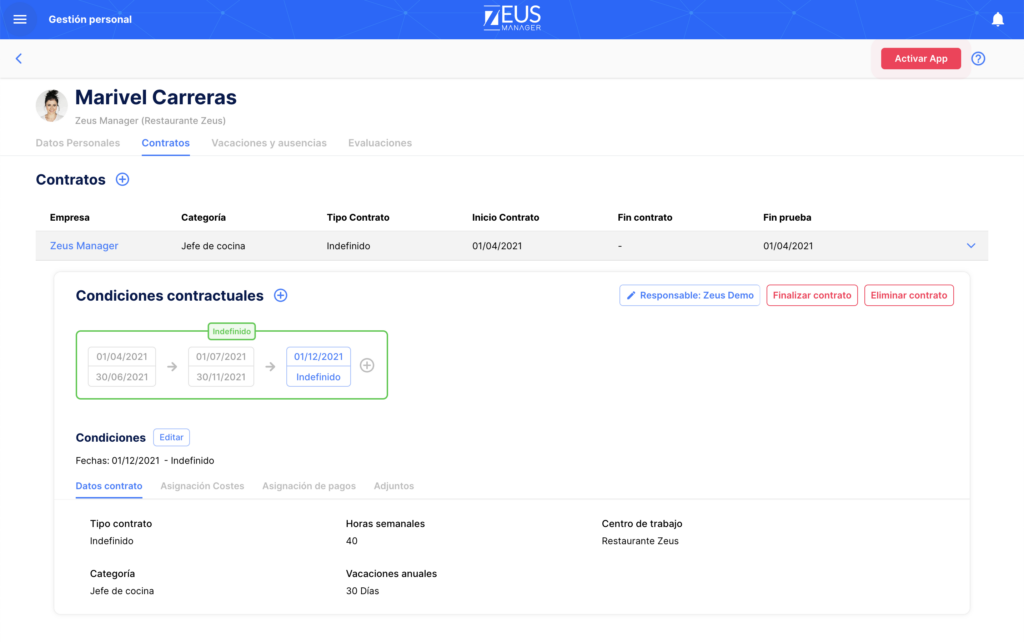
Finalización del contrato y baja del trabajador
En caso de rescindir un contrato vigente con un empleado, puedes hacerlo de la siguiente manera:
- Accede al empleado que desees en la sección Personal
- Selecciona el perfil del empleado.
- Dentro del perfil selecciona Contratos y haz clic en Editar contrato
- Selecciona la última opción “Finalizar contrato”.